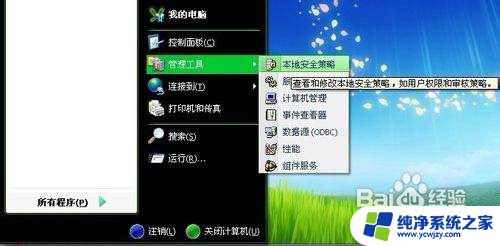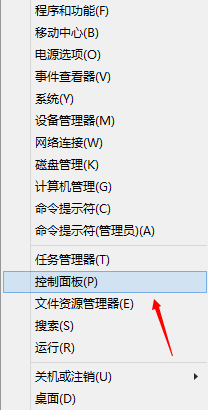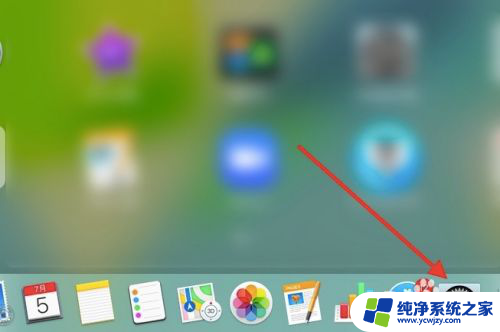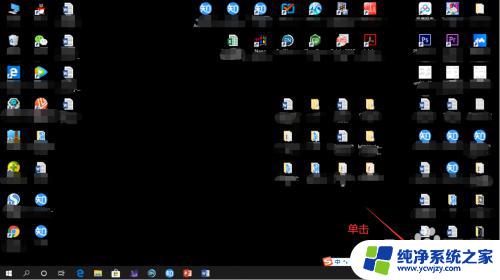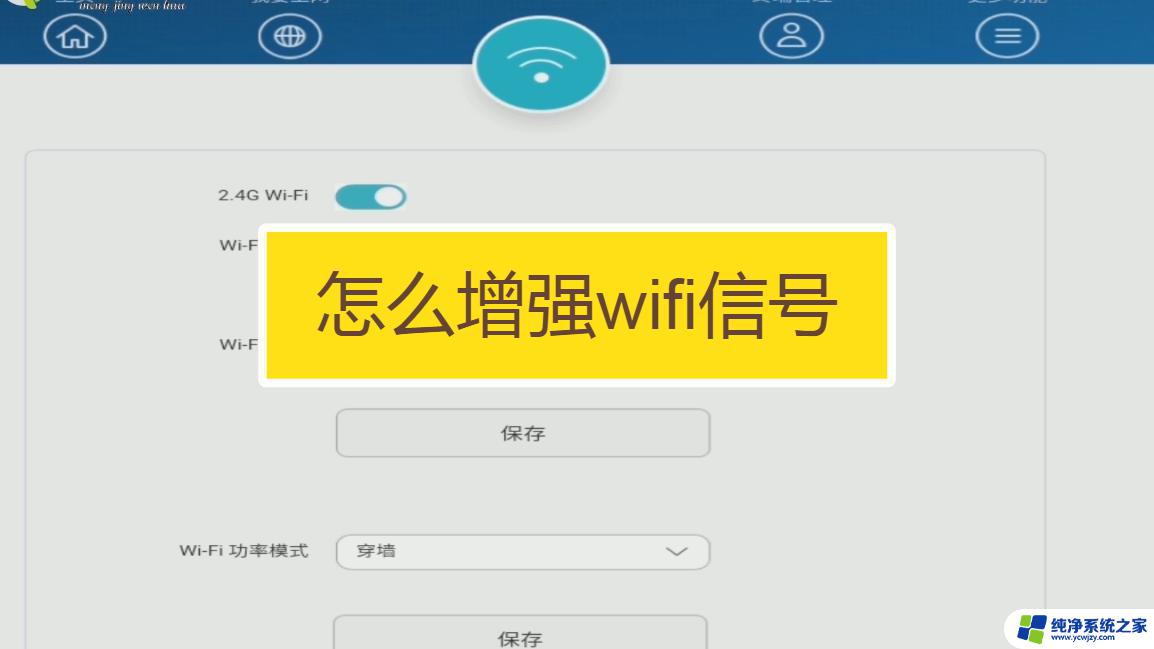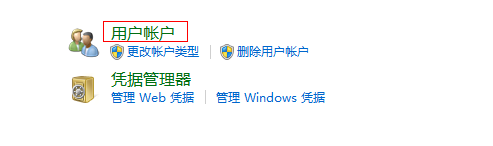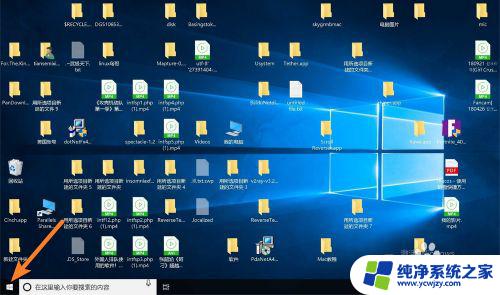家庭版开启administrator用户 windows 10家庭版如何启用administrator账户
家庭版开启administrator用户,Windows 10是当前使用最多的操作系统之一,而它最常用的版本之一是家庭版,虽然家庭版功能相对基础,但针对普通用户已经足够使用。然而有时候我们也会需要更高权限的用户账户,比如Administrator账户。然而与其他版本不同,在Windows 10家庭版默认不开启Administrator账户,需要更多的操作才能启用。这篇文章将会介绍如何开启Administrator账户,让你拥有更高权限来管理PC。
操作方法:
1.点击“开始菜单”->“所有应用”
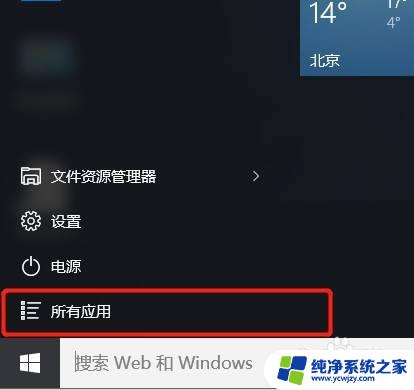
2.用鼠标右键点击“Windows系统”->“命令提示符”
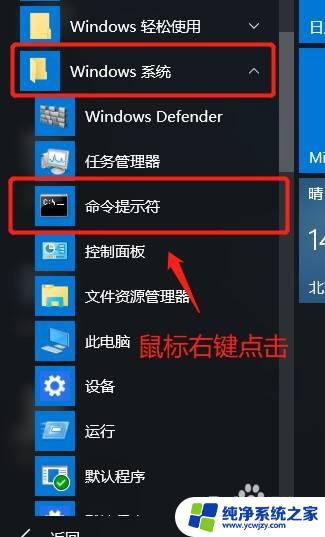
3.在弹出的快捷菜单中选择“以管理员身份运行”
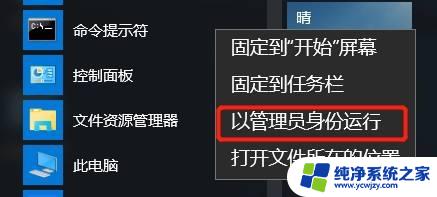
4.在“命令提示符”窗口中,输入:“NET USER administrator / ACTIVE:YES”后回车,会提示命令成功完成
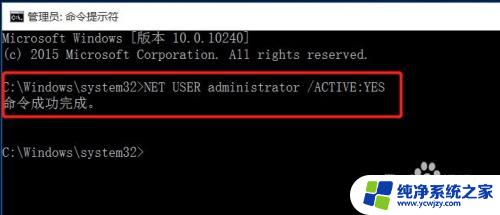
5.鼠标右键点击“开始按钮”,在弹出的快捷菜单中点击“关机或注销”->“注销”注销当前用户
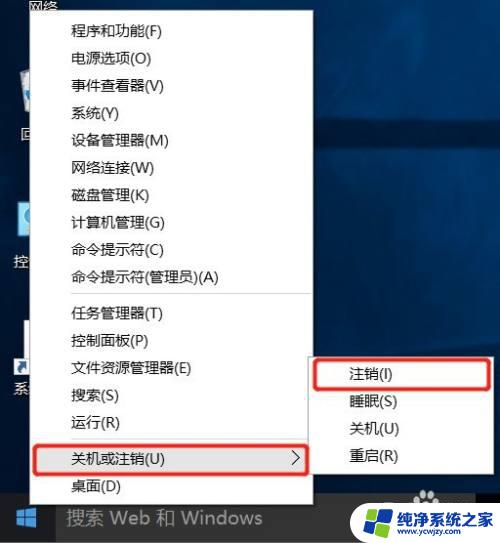
6.在“登录界面”中,点击左下角出现的“administrator”用户将登录用户切换为administrator后。点击“登录”按钮。经过短时间的系统配置,系统便以administrator用户登录了
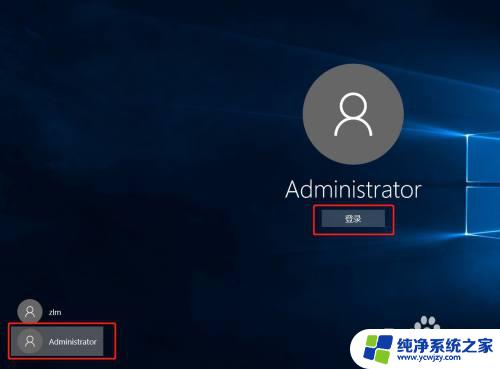
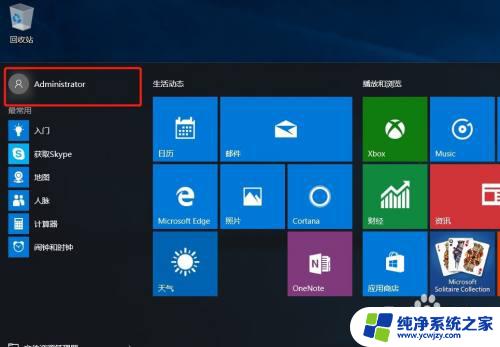
以上就是开启家庭版administrator用户的全部内容,需要的用户可以根据我们提供的步骤进行操作,希望本文对您有所帮助。